什麼是惡意軟體 HackTool:Win32/Keygen?如何去除?

您是否掃描過您的設備並發現它感染了 HackTool:Win32/Keygen?在您使用破解或金鑰產生器啟動進階軟體後,Windows Defender 可能會自動警告您有關此惡意軟體的存在。

無線中繼器是一種硬體或軟體,可讓您使用相同的網路名稱和密碼重複或重新廣播主要無線訊號。大多數 WiFi 中繼器都是帶有天線的硬體設備,需要您設定並隨身攜帶另一台設備才能保持連接。
至於軟體,大多數無線中繼器應用程式都無需橋接步驟即可完成此操作。這意味著加入您的熱點的用戶端會從共享網路接收真實的IP 位址,可以透過熱點存取互聯網,但實際上並不在網路上執行任何工作,例如玩線上遊戲、串流影片等。
Connectify Hotspot 無線中繼器軟體可以輕鬆地將您的 Windows 電腦變成 WiFi 中繼器,也是一個重要的橋樑,有助於避免任何問題和不相容問題。

無線中繼器軟體可輕鬆將您的 Windows 電腦變成 WiFi 中繼器
Connectify Hotspot 無線中繼器優於任何 WiFi 擴展器或 WiFi 增強器設備的 5 個原因
1.您至少可以獲得相似的性能:所有現代 WiFi 適配器(包括筆記型電腦中嵌入的適配器)都具有與專用 WiFi 擴展器硬體相似的性能。
2.相容性無麻煩: Connectify Hotspot 無線中繼器與所有 WiFi 網路相容,並將建立一個可供所有裝置存取的網路。
3.更靈活:如果您選擇將筆記型電腦用作無線中繼器,無論您將電腦放置在哪裡,您都會看到更強的WiFi訊號。由於筆記型電腦電池的存在,您不需要為設備配備專用電源插座。
4.您可以免費升級! Connectify Hotspot WiFi 中繼器軟體定期更新,帶來新功能和改進。這些更新比網路設備的韌體更新更頻繁,因此您每次都能獲得最佳功能。
5.成本更低: Connectify Hotspot 無線中繼器的價格只是路由器或 WiFi 擴展器硬體成本的一小部分。
使用 Connectify Hotspot WiFi 擴充軟體擴大 WiFi 網路範圍
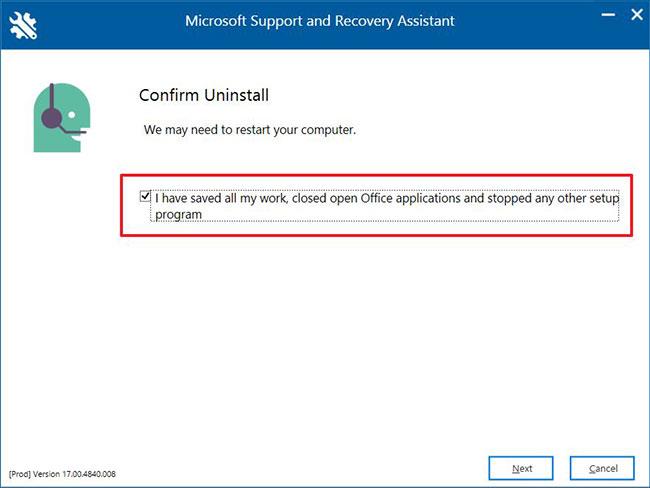
使用 Connectify Hotspot WiFi 擴充軟體擴大 WiFi 網路範圍
1. 下載並安裝Connectify Hotspot。
2. 在 Wi-Fi 中繼器模式下執行 Connectify Hotspot
點擊介面頂部的Wi-Fi 中繼器按鈕。
3. 在要重複的 Wi-Fi 網路中,選擇要增強範圍的網路。
4. 將您的裝置連接到熱點。
點擊「啟動熱點」按鈕,Connectify Hotspot 將開始充當無線中繼器,立即擴展您的 WiFi 訊號。
現在您可以將您的裝置(其他電腦、智慧型手機、遊戲機、電子閱讀器等)連接到此熱點。
您是否掃描過您的設備並發現它感染了 HackTool:Win32/Keygen?在您使用破解或金鑰產生器啟動進階軟體後,Windows Defender 可能會自動警告您有關此惡意軟體的存在。
探索如何在Windows 10上建立和管理還原點,這是一項有效的系統保護功能,可以讓您快速還原系統至先前狀態。
您可以使用以下 15 種方法輕鬆在 Windows 10 中開啟<strong>裝置管理員</strong>,包括使用命令、捷徑和搜尋。
很多人不知道如何快速顯示桌面,只好將各個視窗一一最小化。這種方法對於用戶來說非常耗時且令人沮喪。因此,本文將向您介紹Windows中快速顯示桌面的十種超快速方法。
Windows Repair 是一款有效的 Windows 錯誤修復工具,幫助使用者修復與 Internet Explorer、Windows Update 和其他重要程式相關的錯誤。
您可以使用檔案總管選項來變更檔案和資料夾的工作方式並控制顯示。掌握如何在 Windows 10 中開啟資料夾選項的多種方法。
刪除不使用的使用者帳戶可以顯著釋放記憶體空間,並讓您的電腦運行得更流暢。了解如何刪除 Windows 10 使用者帳戶的最佳方法。
使用 bootsect 命令能夠輕鬆修復磁碟區引導程式碼錯誤,確保系統正常啟動,避免 hal.dll 錯誤及其他啟動問題。
存檔應用程式是一項功能,可以自動卸載您很少使用的應用程序,同時保留其關聯的檔案和設定。了解如何有效利用 Windows 11 中的存檔應用程式功能。
要啟用虛擬化,您必須先進入 BIOS 並從 BIOS 設定中啟用虛擬化,這將顯著提升在 BlueStacks 5 上的效能和遊戲體驗。








